Преузмите управљачки програм за Цанон МФ4410.
Инсталирање новог МФП-а је прилично тежак задатак, посебно за неискусне кориснике. Сам по себи, ни скенер нити штампач неће радити, неопходна је инсталација специјализованих управљачких програма. У овом чланку ћемо објаснити како да их преузмемо и инсталирамо на Цанон МФ4410 уређај.
Садржај
Инсталирање управљачких програма за Цанон МФ4410
Ако немате диск са оригиналним софтвером, уз помоћ често произвођачи дистрибуирају управљачке програме својој опреми, предлажемо да користите друге ресурсе за претрагу. Ово је добра, а понекад и најбоља алтернатива, јер је на Интернету можете преузети најновију тренутну верзију датотека.
Метод 1: Службени портал компаније Цанон
Службене веб странице произвођача садрже посебну секцију техничке подршке, где су постављени возачи за постојећу и застарјену опрему. Дакле, ту је да прва ствар коју треба тражити је софтвер.
Идите на званичну веб локацију компаније Цанон
- Отворите почетну страницу компаније Цанон.
- Идите у одељак "Подршка" , затим у "Возачи" .
- У следећем кораку унесите име МФП у траку за претрагу. Резултат се приказује помоћу и-СЕНСИС постсцрипт, ово је жељени модел МФП-а.
- Појавиће се страница са резултатима претраге. Систем аутоматски одређује верзију оперативног система који се користи, али можете изабрати другу опцију помоћу одговарајуће опције. Кликом на дугме "Довнлоад" почеће преузимање драјвера.
- Морате прихватити услове за одрицање одговорности пре директног преузимања.
- Да бисте инсталирали управљачки програм, отворите преузели инсталатер. Након распакивања привремених датотека, појавит ће се прозор добродошлице, кликните на "Даље" .
- Прихватамо услове уговора о кориснику.
- Подесите метод повезивања - у нашем случају је ожичен (УСБ).
- Након што морате сачекати завршетак процеса инсталације.
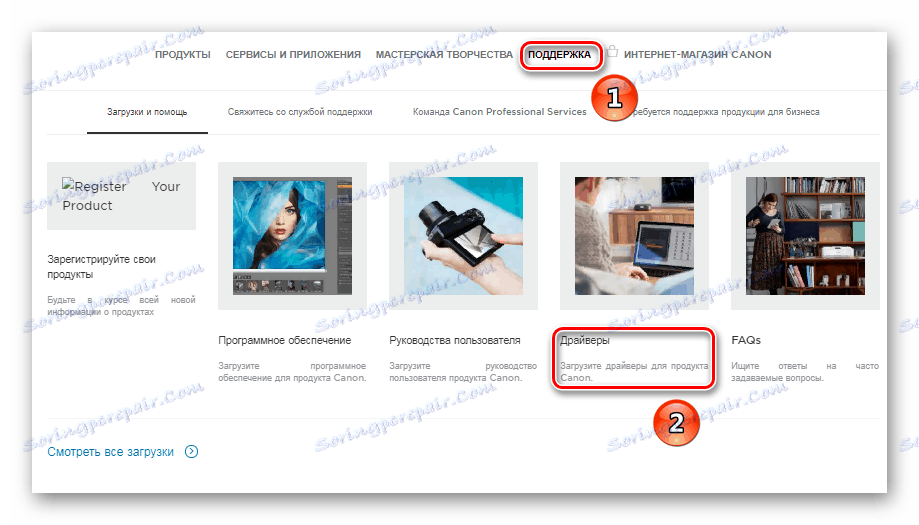
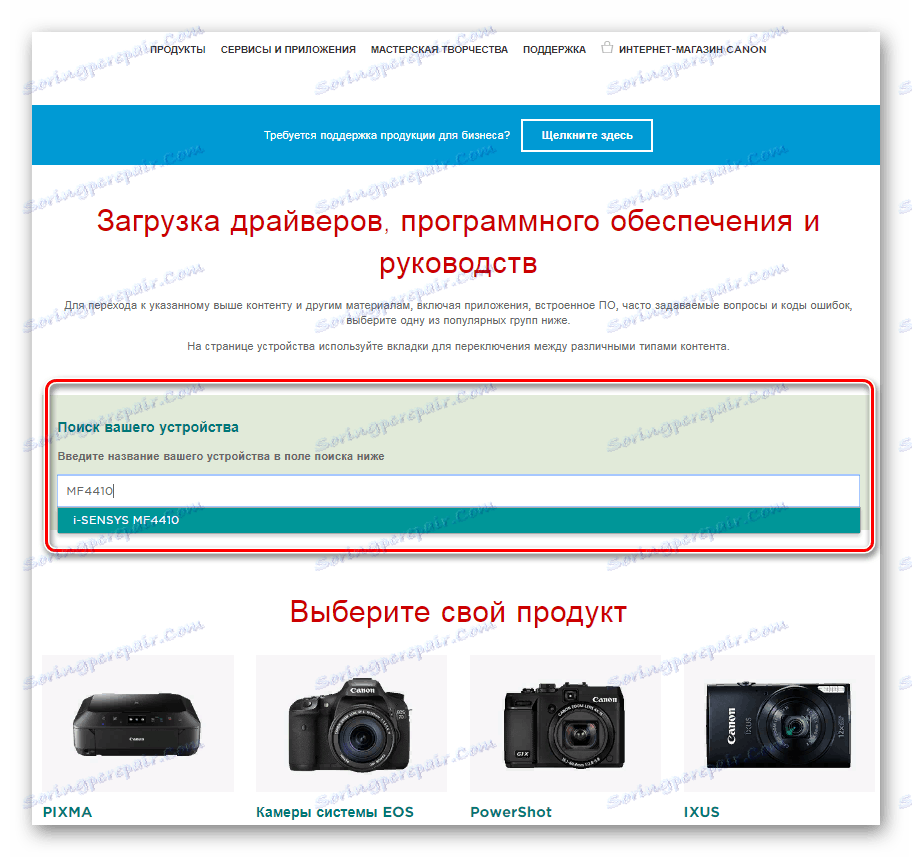
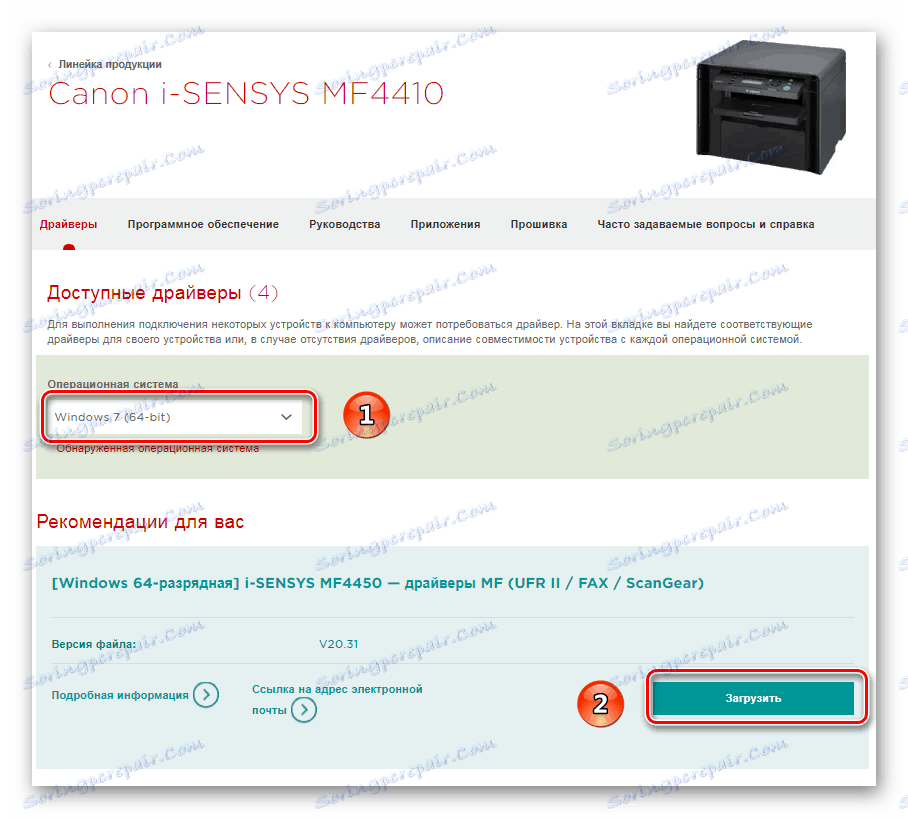
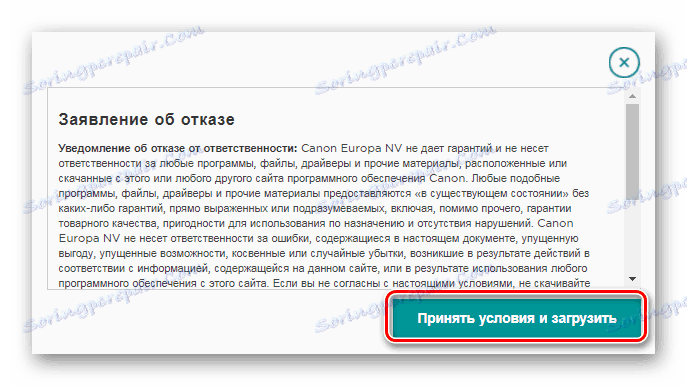
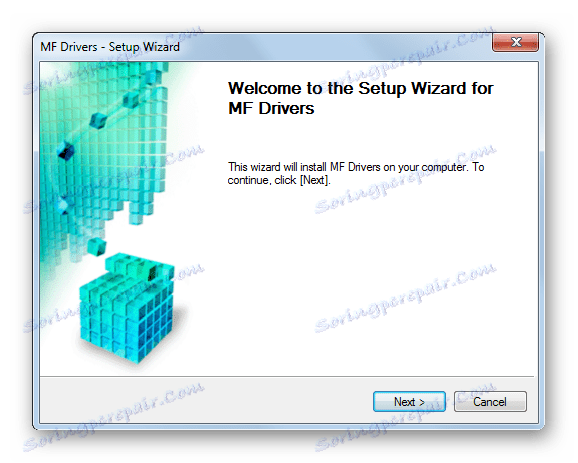
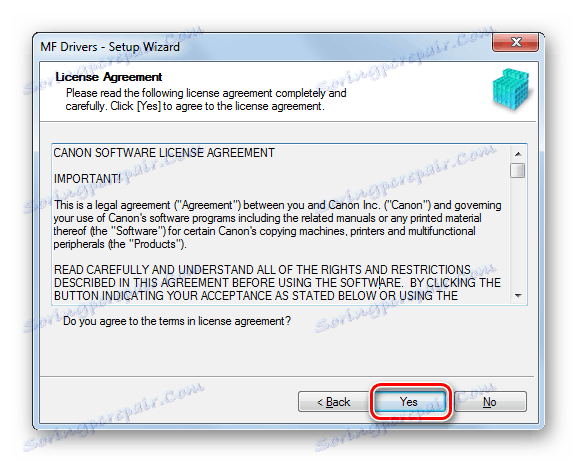
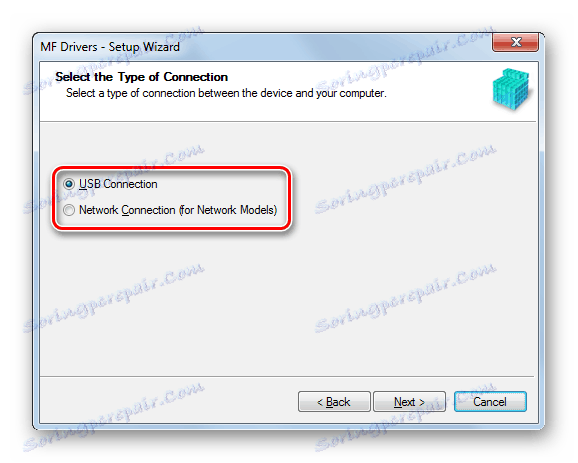
Метод 2: Помоћни софтвер за инсталирање управљачких програма
Можете убрзати процес претраживања возача помоћу специјалних програма који анализирају повезане хардвер и потражите одговарајући софтвер. Већина ових апликација ради са базом података сачуване на удаљеном серверу, тако да је само дистрибуција мала и захтева интернет везу. Али неки од њих имају свој скуп возача, што значајно утиче на његову величину. Можете погледати листу таквих софтвера кликом на линк испод.
Више детаља: Најбољи софтвер за инсталирање драјвера
Од најпопуларнијих и релевантних желимо да истакнемо Дриверпацк решење и Дривермак . Оба представника имају обимну листу софтвера, који корисницима омогућавају једноставно инсталирање управљачког програма за поменути вишенаменски уређај и, случајно, и за друге уређаје (наравно, по жељи).
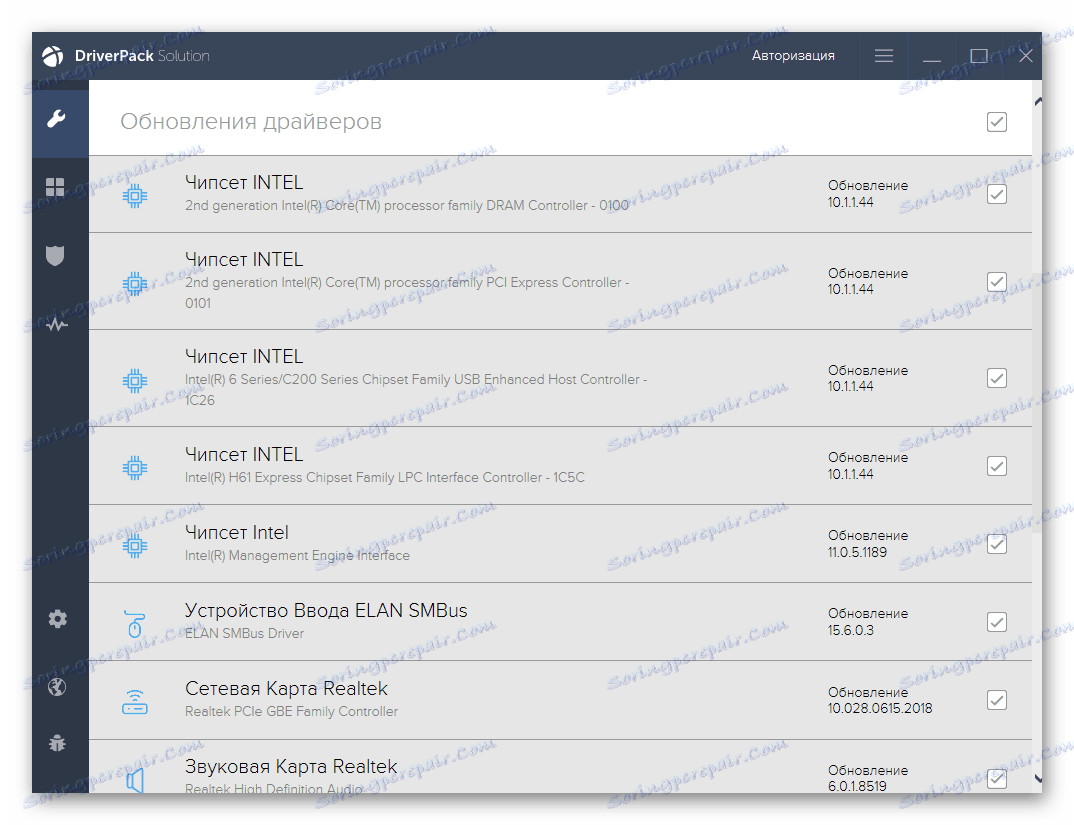
Погледајте и: Како ажурирати управљачке програме на рачунару користећи ДриверПацк Солутион
Метод 3: ИД уређаја
Када се отпусти из цевовода, сваки уређај прима свој ИД-број. Користећи посебне услуге за проналажење возача по идентификатору, брзо ћете пронаћи потребан софтвер. За Цанон који је у питању у овом чланку, овај код је следећи:
USBPRINTCanonMF4400_SeriesDD09
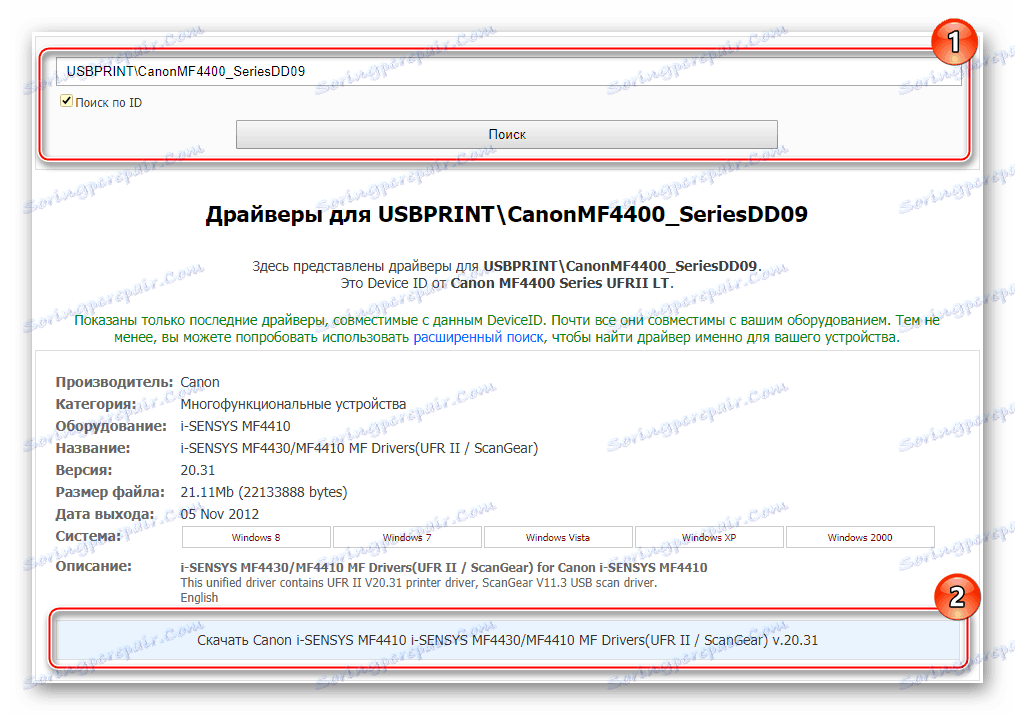
У материјалу на линку испод пронаћи ћете детаљне информације о претраживању и преузимању софтвера помоћу овог идентификатора.
Више детаља: Тражите драјвере помоћу хардверског ИД-а
Метод 4: Стандардни Виндовс алат
Универзални начин за решавање проблема помоћу управљачких програма за скенер и штампаче је ручно повезивање МФП-а кроз уграђене функције оперативног система Виндовс. Систем може самостално да пронађе основну верзију софтвера, али не зна како да преузме комплетан пакет помоћу власничког корисничког програма - за ово ћете морати да се позовете на горе наведене методе. Дакле, да анализирамо метод инсталације стандардног драјвера помоћу функције ОС:
- Отворите "Уређаји и штампачи" помоћу "Старт" менија .
- Отвара се прозор где се приказује сва опрема повезана са рачунаром. Као што можете видети, потребан штампач недостаје, па ћемо одабрати функцију "Адд Принтер" .
- У нашем примеру користи се уређај повезан преко УСБ-а, па изаберите "Адд лоцал принтер" .
- Параметри следећег прозора остају непромењени, кликните на "Нект".
- Након тога изаберите произвођач и модел уређаја тако да систем аутоматски инсталира управљачки програм. У нашем случају, потребно је да изаберете опцију "Цанон МФ4400 Сериес УФРИИ ЛТ" .
- Завршна фаза - унесите име новог уређаја.
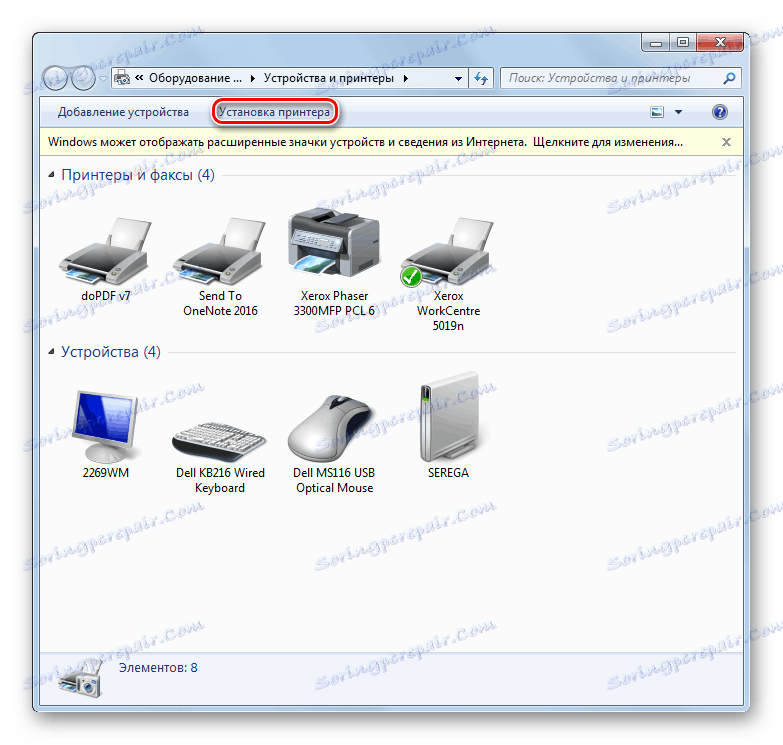

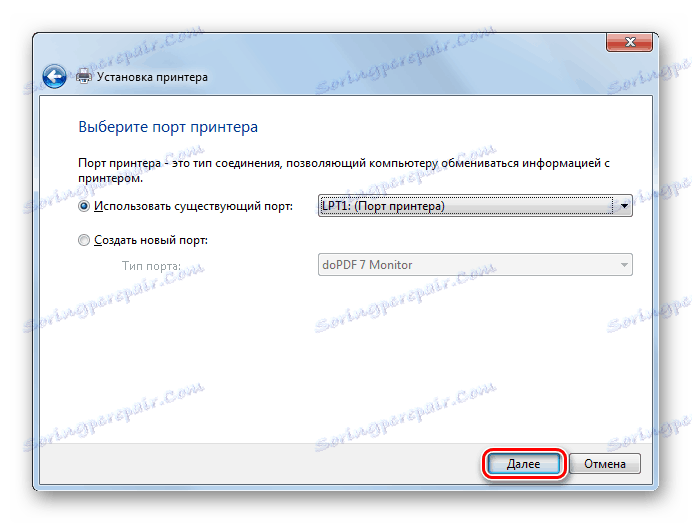

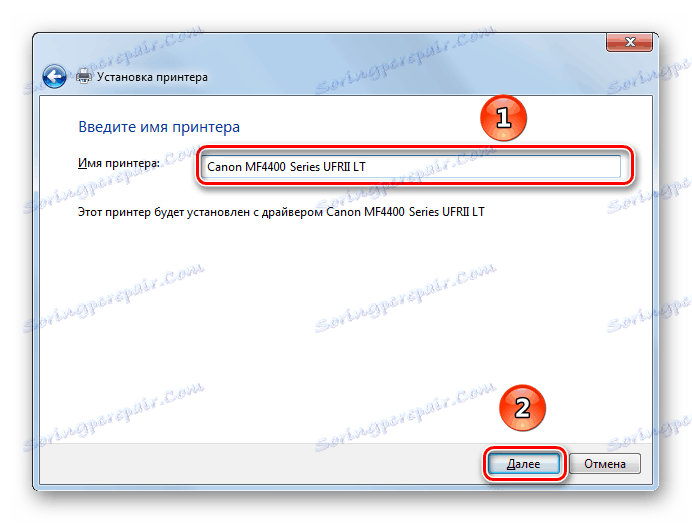
Разбили смо све могуће начине инсталирања управљачких програма за МФП. Поновно инсталирање системског софтвера биће потребно након поновног инсталирања оперативног система Виндовс или у случају проблема са возачем. Будући да уређај није нов, не би требало да чекате ажурирања услужног програма компаније Цанон.
